Ako resetovať alebo preinštalovať Microsoft Edge

Jednou z funkcií, ktoré budete občas potrebovať, je obnovenie predvolených nastavení od spoločnosti Microsoft Edge. Tu je návod, ako to urobiť, ak sa objavia chyby.
Nový webový prehliadač spoločnosti Microsoft stále nachádza svojepostavenie na trhu, ktorému dominujú zavedené prehliadače ako Chrome, Firefox a dokonca aj starý prehliadač spoločnosti Internet Explorer. Jednou z funkcií, ktoré budete občas potrebovať, je obnovenie pôvodných nastavení prehliadača. Resetovanie okraja opraví chyby, ktoré môžu mať vplyv na prehliadač.
Obnovenie predvolených nastavení v aplikácii Microsoft Edge
Spustite program Microsoft Edge a potom kliknite na ikonu Ďalšie akcie kliknite na nastavenie.
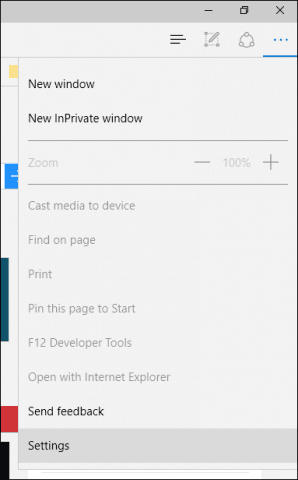
Posuňte zobrazenie nadol na Vymazať údaje prehliadania potom kliknite na Vyberte, čo chcete vyčistiť.

V predvolenom nastavení sú história prehliadania, súbory cookie, uložené údaje webových stránok, a Súbory s údajmi vo vyrovnávacej pamäti sú začiarknuté, ale môžete si vybrať z ďalších možností údajov v zozname. Zobraziť viac zbalené menu odhaľuje ďalšie možnosti na výber.
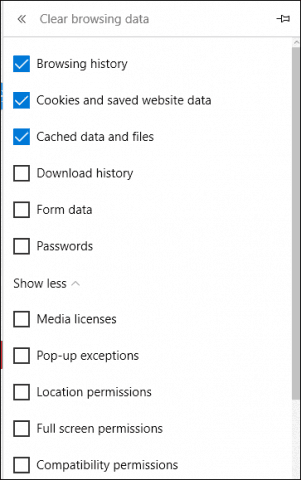
Ak chcete resetovať celý prehliadač, začiarknite všetky možnosti a potom kliknite na tlačidlo Vymazať
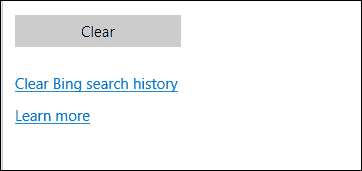
Čo keď sa Microsoft Edge neotvára?
Ak sa vyskytne problém, keď sa Microsoft Edge neotvorí, skúste prehliadač resetovať ručne. Táto časť je podivínská a pokročilá, ale pomôže vyriešiť problém. lis Kláves Windows + R a typ: C: Users% username% AppDataLocalPackages.
Otvorte priečinok označený Microsoft.MicrosoftEdge_8wekyb3d8bbwe a odstrániť všetok jeho obsah.
Ak máte problémy s odstránením obsahu z priečinka, prečítajte si v našom článku pokyny, ako prevziať vlastníctvo k priečinku, a skúste to znova.
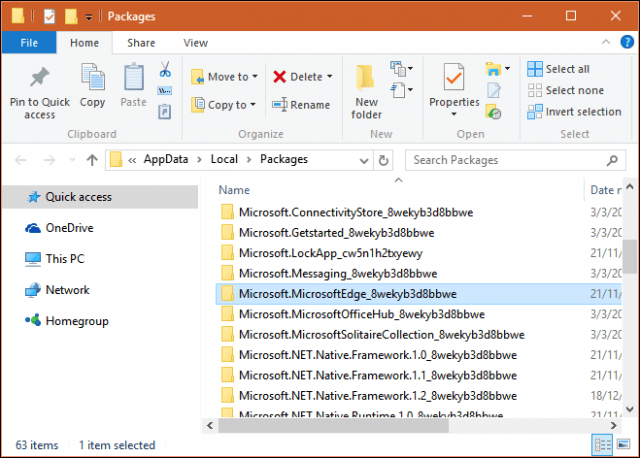
Ďalej kliknite na Štart a typ: PowerShell a kliknite pravým tlačidlom myši na PowerShell a vyberte Spustiť ako správca.

Pokračujte v spustení programu PowerShell s oprávneniami správcu a potom zadajte nasledujúci príkaz. Tento príkaz preinštaluje Microsoft Edge:
Get-AppXPackage -AllUsers -Name Microsoft.MicrosoftEdge | Foreach {Add-AppxPackage -DisableDevelopmentMode -Register “$ ($ _. InstallLocation) AppXManifest.xml” -Verbose}

Výsledný výstup sa objaví v okne PowerShell. Ukončite program PowerShell a skúste znova spustiť Edge.

Očakáva sa, že spoločnosť Microsoft zavedie rozšíreniaAktualizácia Edge in Windows 10 Redstone (momentálne v ukážke pre zasvätené osoby), ktorá sa uskutoční koncom tohto roka. Ak narazíte na poškodené rozšírenia, bude dobré vedieť, ako používať tieto funkcie.










Zanechať komentár